アフィリエイトをはじめとするネットビジネスを始めたばかりの初心者がまず5000円の収入にたどり着く方法
検索
リンクサイト
-おすすめ-
ブログアフィリエイトで稼ぐ
日給8万円
情報商材極上レビュー★団塊パパの娘@小雪
情報商材を買う前に
-ASPサイト-
WebDoアフィリエイト
インフォトップ
インフォカート
A8net
レジまぐ
コムズリンクスタッフ
リンクシェア
電脳卸
スクラムNET
ぴたっとマッチ
Brainer
-ポイントサイト-
GetMoney!
げん玉
秘密屋
-ランキングサイト-
人気ブログランキング
くつろぐ
ブログ検索エンジン
ランキングオンライン
週刊ブログ王
チャンプdeGoGo!
JRANK 人気ブログランキング
ranQ
FC2 ブログランキング
ブログの殿堂
にほんブログ村
-相互リンク-
ブログパーツ
リンクモスト
とくリンク集
相互リンク99
相互リンクST
アクセスアップインフォ
SEO対策相互リンクSPEED
相互リンクBeef
検索サイトEarth
検索エンジン-dayサーチ-
うれしいネットRankUpリンク集
SEO対策 相互リンク NEWS
SEO対策アクセスアップリンク
SEO対策 SEM UG
X-Signpost Search
SEO相互リンク.com
アクセスアップ
関西っ娘のネット節約道
Niceパパ ~素敵なパパをめざして~
1押しNET
サーチエンジン!
All Japan 検索エンジン!
無料・検索エンジン 登録
ホワイトサーチ
無料アニメ動画の地図
ブログアフィリエイトで稼ぐ
日給8万円
情報商材極上レビュー★団塊パパの娘@小雪
情報商材を買う前に
-ASPサイト-
WebDoアフィリエイト
インフォトップ
インフォカート
A8net
レジまぐ
コムズリンクスタッフ
リンクシェア
電脳卸
スクラムNET
ぴたっとマッチ
Brainer
-ポイントサイト-
GetMoney!
げん玉
秘密屋
-ランキングサイト-
人気ブログランキング
くつろぐ
ブログ検索エンジン
ランキングオンライン
週刊ブログ王
チャンプdeGoGo!
JRANK 人気ブログランキング
ranQ
FC2 ブログランキング
ブログの殿堂
にほんブログ村
-相互リンク-
ブログパーツ
リンクモスト
とくリンク集
相互リンク99
相互リンクST
アクセスアップインフォ
SEO対策相互リンクSPEED
相互リンクBeef
検索サイトEarth
検索エンジン-dayサーチ-
うれしいネットRankUpリンク集
SEO対策 相互リンク NEWS
SEO対策アクセスアップリンク
SEO対策 SEM UG
X-Signpost Search
SEO相互リンク.com
アクセスアップ
関西っ娘のネット節約道
Niceパパ ~素敵なパパをめざして~
1押しNET
サーチエンジン!
All Japan 検索エンジン!
無料・検索エンジン 登録
ホワイトサーチ
無料アニメ動画の地図
このページでは、無料ブログへの登録方法を紹介します。
カスタマイズ性は限られますが、一般的なホームページ作成より簡単で初心者向きです。
この登録編は、スタート地点に立っていない人向けですので、
すでに自分のブログやHPを持っている方は「ブログのアクセスアップ指南」のページへどうぞ。
FC2ブログを例に挙げていますが、
その他の無料ブログサイトについては、下記無料レポートをご覧ください。
『無料レポート』
◆超図解ライブドアブログのはじめ方
◆Seesaaブログ入門
-登録方法-
最近は少なくなりましたが、この程度の内容でも情報商材の「すごいおまけ」として、
売り材料にしている販売者もいるみたいです。
さすがに本編としては売っていないですが。
画像が小さく見づらいと思いますが、実際のサイトと照らし合わせれば、
それほど分からないものではないはずです。
どうしても見づらければ、画像をクリックすると拡大しますので、それでお許しください。
題材とするブログサイトは「FC2ブログ」です。
ブログにもいろいろありますが、FC2 ブログは無料で手軽にできるブログサービスです。
私は他のHP含めたほとんどを「NINJYATOOLS」で統一しているので、
FC2はあまり利用していませんが、FC2にはアフェリエイトを始めとした
様々なツールがついているので、人気が高いみたいですね。
特に最近は大量に商品ページを作成できるツールが出てきましたが
FC2 ブログはそれにも対応してます。
まずこちらのホームページにアクセスしてください。
FC2 ブログのホームページ
「FC2ブログ」
次に画面左側にある「新規ユーザー登録」をクリックしてください。
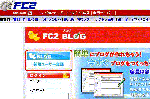
次に以下の画面になりますので、以下の赤い枠の中にあなたのメールアドレスを入力して、
最後に送信ボタンを押してください。
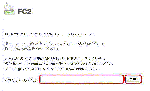
あなたのメールボックス宛に「FC2ID 会員登録用メール」が届きますので、
赤枠内のリンクをクリックしてください。
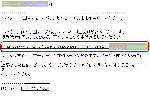
次に、以下の画面がでますので、ニックネーム、パスワードを入力して、性別を選択し、
最後に登録ボタンを押してください。
※ここで登録するパスワードはメールアドレスとともに今後ブログを更新するときに必要
になりますので、忘れないように紙などに記録しておいてください。
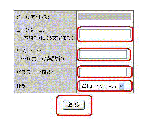
次に、以下の画面の「引き続き『FC2ブログ』の登録に進む」をクリックしてください。
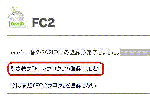
以下の画面で「はじめての方」をクリックしてください。
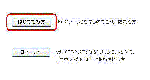
次にの画面で、
「希望ID」(ブログのURL の一部になります。)
「ニックネーム」(ブログ上で表示される名前です。)
「ブログのタイトル」
「ブログのジャンル」
「ブログの説明」
を入力して最後に「登録」ボタンを押してください。
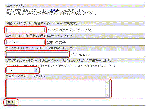
次にデザインを選ぶ画面になりますので、好きなデザインの横にある部分をクリックして
選び、最後に「選択」ボタンを押してください。
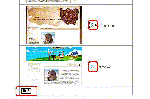
次に確認画面が出ますのでそのなかにある「管理画面」をクリックしてください。
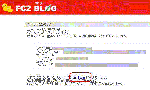
次に管理画面が出ますので、上のほうにある「新規エントリー」をクリックしてください。
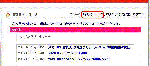
以下の画面で、記事のタイトル、カテゴリー、ジャンルを選びます。
すぐに記事を公開したい場合は、「保存時の時間で投稿」を選び、
記事を公開する時間を指定したい場合は、「自分で指定」を選び、
日付を入力します。
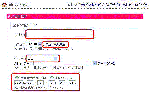
その下にある、本文の部分に公開したい文章を入力します。
公開された状態を確認したい場合は「プレビューボタン」を押してください。
「保存」ボタンを押せば記事が公開されます。
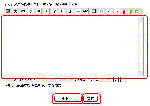
いったんログアウトした後に、再度ブログに記事を投稿する場合には、以下のページから
メールアドレスとパスワードを入力して「ログイン」ボタンを押してください。
http://id.fc2.com/
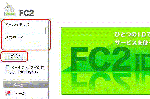
次の画面で、赤い枠内をクリックすると、ブログの管理画面にいくことができます。
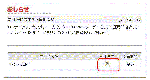
この先の実際の作成は、
「記事をキーボードで打つ」
とかになってしまいますので、下記のサイトを参照してください。
・・・手抜き?
FC2ブログカスタマイズ
http://blog.fc2.com/custom_manual/
登録方法は以上です。
つぎの「ブログのアクセスアップ指南」 では、その名の通り、
「アクセスを増やすには」がテーマです。
ブログのアクセスアップ指南>>
カスタマイズ性は限られますが、一般的なホームページ作成より簡単で初心者向きです。
この登録編は、スタート地点に立っていない人向けですので、
すでに自分のブログやHPを持っている方は「ブログのアクセスアップ指南」のページへどうぞ。
FC2ブログを例に挙げていますが、
その他の無料ブログサイトについては、下記無料レポートをご覧ください。
『無料レポート』
◆超図解ライブドアブログのはじめ方
◆Seesaaブログ入門
-登録方法-
最近は少なくなりましたが、この程度の内容でも情報商材の「すごいおまけ」として、
売り材料にしている販売者もいるみたいです。
さすがに本編としては売っていないですが。
画像が小さく見づらいと思いますが、実際のサイトと照らし合わせれば、
それほど分からないものではないはずです。
どうしても見づらければ、画像をクリックすると拡大しますので、それでお許しください。
題材とするブログサイトは「FC2ブログ」です。
ブログにもいろいろありますが、FC2 ブログは無料で手軽にできるブログサービスです。
私は他のHP含めたほとんどを「NINJYATOOLS」で統一しているので、
FC2はあまり利用していませんが、FC2にはアフェリエイトを始めとした
様々なツールがついているので、人気が高いみたいですね。
特に最近は大量に商品ページを作成できるツールが出てきましたが
FC2 ブログはそれにも対応してます。
まずこちらのホームページにアクセスしてください。
FC2 ブログのホームページ
「FC2ブログ」
次に画面左側にある「新規ユーザー登録」をクリックしてください。
次に以下の画面になりますので、以下の赤い枠の中にあなたのメールアドレスを入力して、
最後に送信ボタンを押してください。
あなたのメールボックス宛に「FC2ID 会員登録用メール」が届きますので、
赤枠内のリンクをクリックしてください。
次に、以下の画面がでますので、ニックネーム、パスワードを入力して、性別を選択し、
最後に登録ボタンを押してください。
※ここで登録するパスワードはメールアドレスとともに今後ブログを更新するときに必要
になりますので、忘れないように紙などに記録しておいてください。
次に、以下の画面の「引き続き『FC2ブログ』の登録に進む」をクリックしてください。
以下の画面で「はじめての方」をクリックしてください。
次にの画面で、
「希望ID」(ブログのURL の一部になります。)
「ニックネーム」(ブログ上で表示される名前です。)
「ブログのタイトル」
「ブログのジャンル」
「ブログの説明」
を入力して最後に「登録」ボタンを押してください。
次にデザインを選ぶ画面になりますので、好きなデザインの横にある部分をクリックして
選び、最後に「選択」ボタンを押してください。
次に確認画面が出ますのでそのなかにある「管理画面」をクリックしてください。
次に管理画面が出ますので、上のほうにある「新規エントリー」をクリックしてください。
以下の画面で、記事のタイトル、カテゴリー、ジャンルを選びます。
すぐに記事を公開したい場合は、「保存時の時間で投稿」を選び、
記事を公開する時間を指定したい場合は、「自分で指定」を選び、
日付を入力します。
その下にある、本文の部分に公開したい文章を入力します。
公開された状態を確認したい場合は「プレビューボタン」を押してください。
「保存」ボタンを押せば記事が公開されます。
いったんログアウトした後に、再度ブログに記事を投稿する場合には、以下のページから
メールアドレスとパスワードを入力して「ログイン」ボタンを押してください。
http://id.fc2.com/
次の画面で、赤い枠内をクリックすると、ブログの管理画面にいくことができます。
この先の実際の作成は、
「記事をキーボードで打つ」
とかになってしまいますので、下記のサイトを参照してください。
・・・手抜き?
FC2ブログカスタマイズ
http://blog.fc2.com/custom_manual/
登録方法は以上です。
つぎの「ブログのアクセスアップ指南」 では、その名の通り、
「アクセスを増やすには」がテーマです。
ブログのアクセスアップ指南>>
PR
この記事にコメントする
